Frage
Problem: Wie behebt man den Windows Defender-Fehler 0x80073b01?
Hallo, ich habe ein Problem mit meinem Computer. Ich erhalte den Fehler im Zusammenhang mit Windows Defender und der Fehlercode lautet 0x80073b01. Das Popup wird vom Microsoft Security Client angezeigt, wenn ich auf den fehlgeschlagenen Defender klicke. Ich verwende immer noch Windows 8, daher überlege ich, auf 10 zu aktualisieren. Ist es möglich, dass das Problem behoben würde? Können Sie diesen Fehler erklären und einige Lösungen anbieten?
Gelöste Antwort
Ein solcher Fehler kann auftreten, wenn Sie den Windows Defender starten oder versuchen, ihn zu starten. Überbleibsel der Antiviren-Tools der dritten Generation können dies verursachen. Sie sollten das Programm und alle Anwendungen, die die eingebaute Sicherheitslösung beeinträchtigen könnten, gründlich deinstallieren. Benutzer melden[1] das Problem, weil es die Sicherheit der Maschine beeinträchtigt und Bedenken aufwirft.
Der Windows Defender-Fehler 0x80073b01 kann behoben werden, indem Sie Ihr Betriebssystem aktualisieren und sogar auf Windows 10 aktualisieren. Das Ausführen der Systemdateireparatur und -bereinigung kann auch dazu beitragen, das Problem für Sie zu beheben. Wenn Sie bereits Windows 10 ausführen, kann das Patchen und Beheben bestimmter Betriebssystemfehler immer eine gute Idee sein.[2]
Anti-Malware-Tools stören häufig Windows Defender und andere Prozesse oder Programme, sodass das häufige Problem durch eine andere Anwendung oder Deinstallation der bereits vorhandenen Anwendung gelöst werden kann. Schadsoftware[3] kann vom Windows Defender perfekt gesteuert werden, sodass Sie nicht mehrere Tools gleichzeitig ausführen müssen, um die Maschine zu schützen.
Wenn das Betriebssystem abgeschlossen ist, treten Probleme auf. Außerdem weisen verschiedene Funktionen Fehler und vorübergehende Probleme auf, die durch Fehlerbehebung oder schnelle Updates behoben werden. Der Fehler 0x80073b01 löst Frustration aus, aber das Problem ist weit verbreitet und kann behoben werden. Du kannst rennen ReimageMac-Waschmaschine X9 und überprüfen Sie die Datei auf Beschädigungen und Probleme mit Resten.
Dieses Werkzeug kann beschädigte und betroffene Teile automatisch für Sie reinigen. Dann können Sie mit den richtigen Lösungen fortfahren und den Windows Defender-Fehler 0x80073b01 selbst mit den aufgeführten Methoden beheben. Überspringen Sie nicht und achten Sie genau auf alle Schritte in der Anleitung.
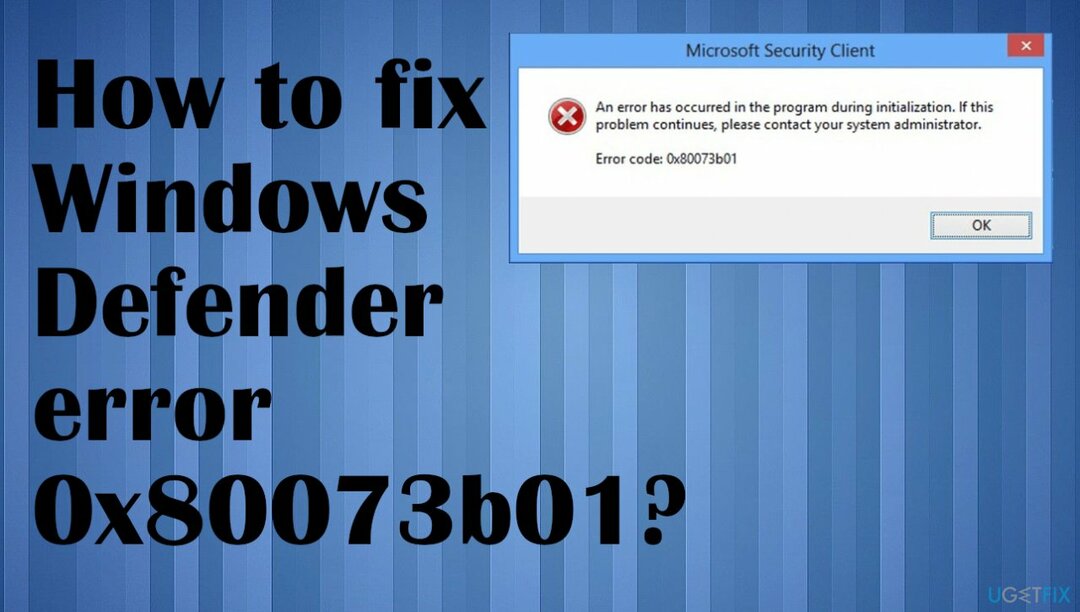
Abhilfe 1. Software von Drittanbietern deinstallieren
Um ein beschädigtes System zu reparieren, müssen Sie die lizenzierte Version von. erwerben Reimage Reimage.
- Drücken Sie die Fenster eintippen und eintippen Ein Programm ändern oder entfernen.
- Find Ihre Drittanbieter-Sicherheitssoftware.
- Drücken Sie Deinstallieren am oberen Rand des Fensters.
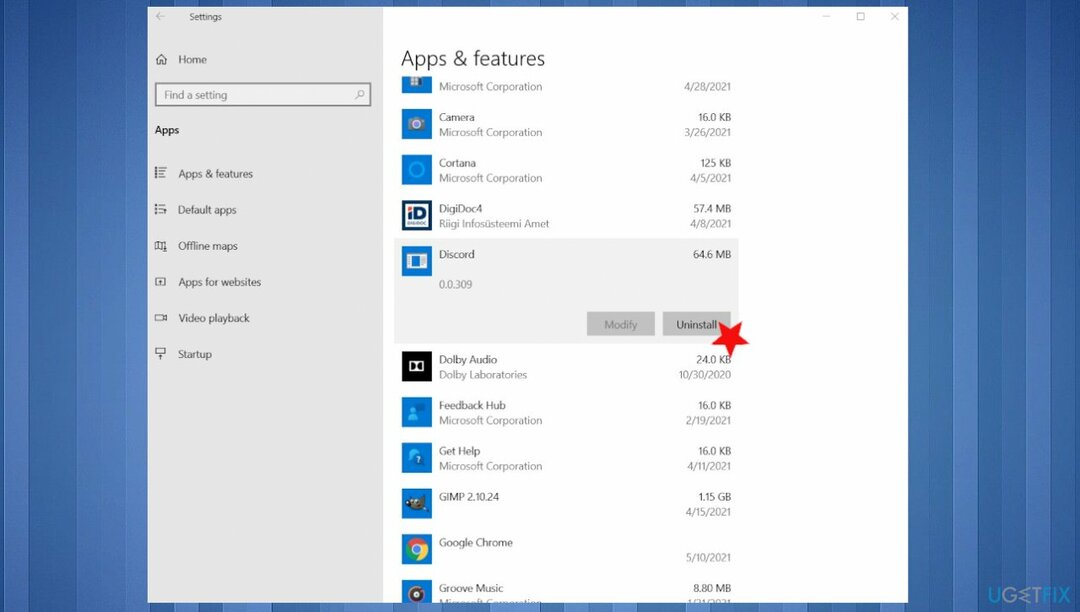
- Folgen Sie den Anweisungen, bis die Software entfernt wird.
- Neustart Ihr Gerät.
- Windows Defender sollte jetzt einwandfrei funktionieren.
Abhilfe 2. Windows aktualisieren
Um ein beschädigtes System zu reparieren, müssen Sie die lizenzierte Version von. erwerben Reimage Reimage.
- Gehe zu Einstellungen.
- Klicken Update & Sicherheit.
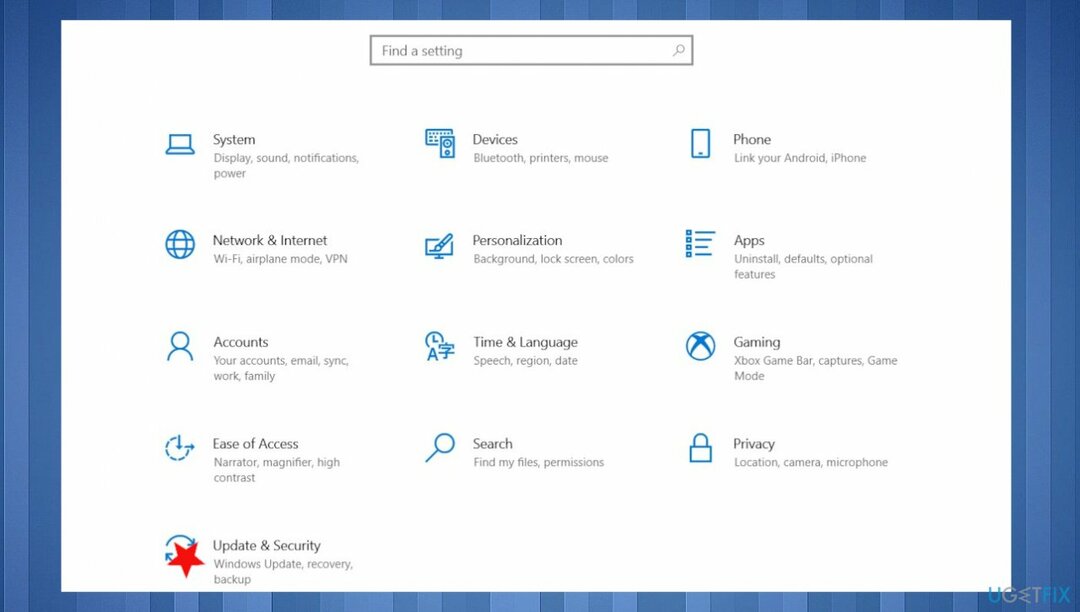
- Wählen Windows Update.
- Klicken Auf Updates prüfen und sehen Sie, ob Updates verfügbar sind.
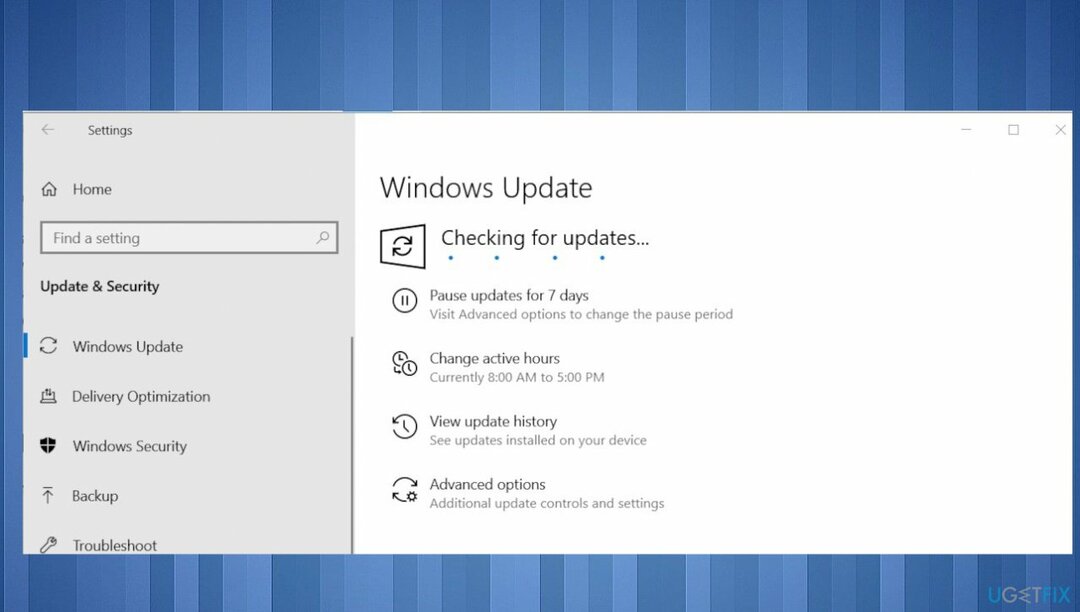
- Wenn ja, fahren Sie fort mit sie installieren und Neustart nach.
Abhilfe 3. DISM-Befehl ausführen
Um ein beschädigtes System zu reparieren, müssen Sie die lizenzierte Version von. erwerben Reimage Reimage.
- Rechtsklick Starten und öffnen Eingabeaufforderung (Admin).
- Fügen Sie den folgenden Befehl ein und drücken Sie die Eingabetaste:
DISM /Online /Cleanup-Image /RestoreHealth - Warten Sie, bis der Scan abgeschlossen ist.
- Starte deinen Computer neu.
Abhilfe 4. SFC ausführen
Um ein beschädigtes System zu reparieren, müssen Sie die lizenzierte Version von. erwerben Reimage Reimage.
- Drücken Sie die Fenster Schlüssel und geben Sie CMD ein.
- Wählen Als Administrator ausführen.
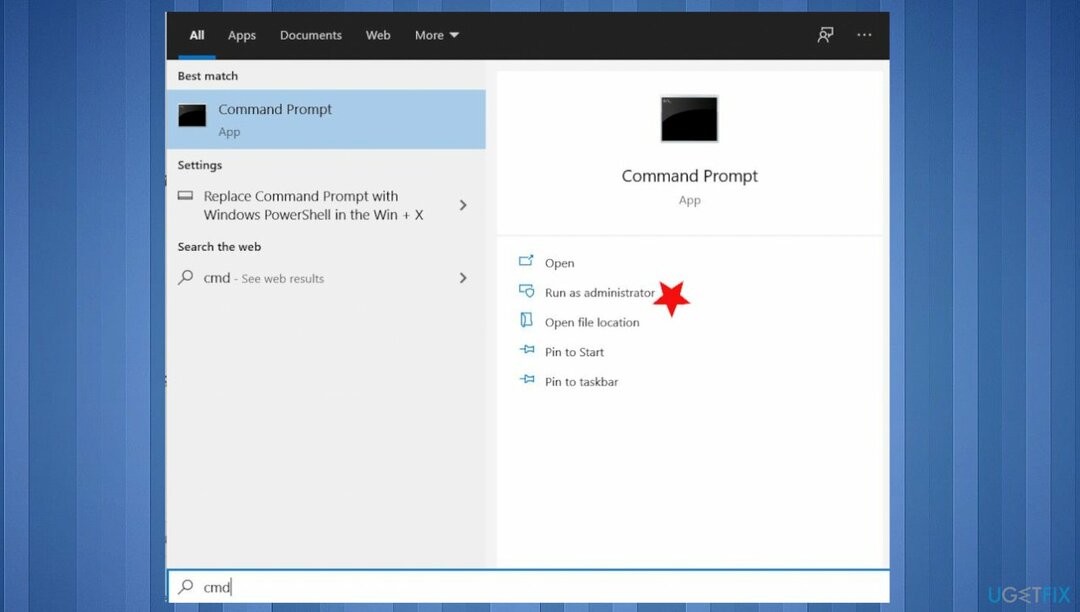
- Geben Sie den folgenden Befehl ein und drücken Sie Eingeben um es auszuführen:
sfc /scannow
- Sobald der Vorgang abgeschlossen ist, sollte Ihr Problem behoben sein.
Abhilfe 5. Ändern Sie die Registrierung
Um ein beschädigtes System zu reparieren, müssen Sie die lizenzierte Version von. erwerben Reimage Reimage.
- Drücken Sie Fenster + R um das Ausführen-Feld zu öffnen.
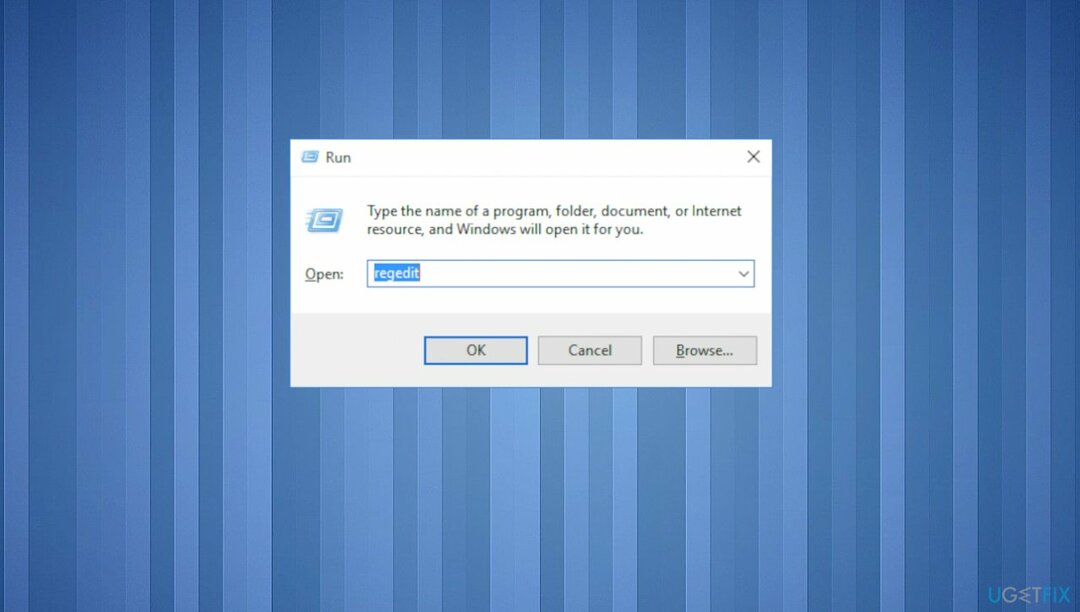
- Eintippen regedit und drücke Eingeben.
- Gehen Sie zu der folgenden Adresse und löschen Sie die msseces.exe Eintrag von beiden:
HKEY_LOCAL_MACHINE/SOFTWARE/Microsoft/WindowsNT/Aktuelle Version/Ausführungsoptionen für Bilddateien
HKEY_CURRENT-USER/Software/Microsoft/Windows/Aktuelle Version/Policies/Explorer/DisallowRun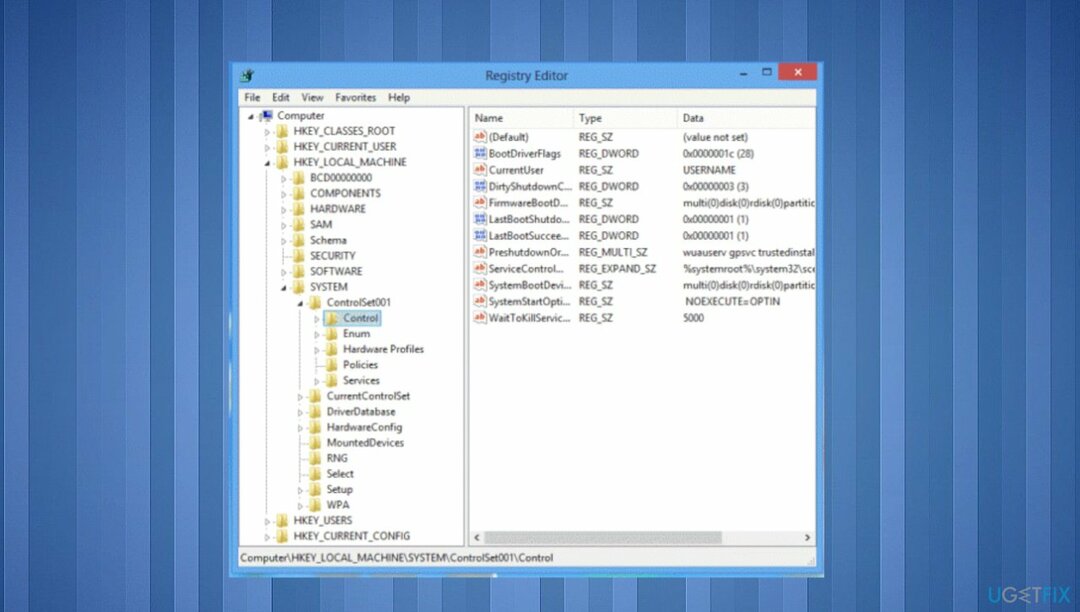
- Neustart.
Repariere deine Fehler automatisch
Das Team von ugetfix.com versucht sein Bestes zu tun, um den Benutzern zu helfen, die besten Lösungen zur Beseitigung ihrer Fehler zu finden. Wenn Sie sich nicht mit manuellen Reparaturtechniken abmühen möchten, verwenden Sie bitte die automatische Software. Alle empfohlenen Produkte wurden von unseren Fachleuten getestet und freigegeben. Tools, mit denen Sie Ihren Fehler beheben können, sind unten aufgeführt:
Angebot
mach es jetzt!
Fix herunterladenGlück
Garantie
mach es jetzt!
Fix herunterladenGlück
Garantie
Wenn Sie Ihren Fehler mit Reimage nicht beheben konnten, wenden Sie sich an unser Support-Team. Bitte teilen Sie uns alle Details mit, die wir Ihrer Meinung nach über Ihr Problem wissen sollten.
Dieser patentierte Reparaturprozess verwendet eine Datenbank mit 25 Millionen Komponenten, die jede beschädigte oder fehlende Datei auf dem Computer des Benutzers ersetzen können.
Um ein beschädigtes System zu reparieren, müssen Sie die lizenzierte Version von. erwerben Reimage Tool zum Entfernen von Malware.

Ein VPN ist entscheidend, wenn es um geht Benutzerdatenschutz. Online-Tracker wie Cookies können nicht nur von Social-Media-Plattformen und anderen Websites verwendet werden, sondern auch von Ihrem Internetdienstanbieter und der Regierung. Auch wenn Sie die sichersten Einstellungen über Ihren Webbrowser vornehmen, können Sie dennoch über Apps verfolgt werden, die mit dem Internet verbunden sind. Außerdem sind datenschutzorientierte Browser wie Tor aufgrund der geringeren Verbindungsgeschwindigkeiten keine optimale Wahl. Die beste Lösung für Ihre ultimative Privatsphäre ist Privater Internetzugang – online anonym und sicher sein.
Datenwiederherstellungssoftware ist eine der Optionen, die Ihnen helfen könnten Stellen Sie Ihre Dateien wieder her. Wenn Sie eine Datei einmal gelöscht haben, löst sie sich nicht in Luft auf – sie verbleibt auf Ihrem System, solange keine neuen Daten darauf geschrieben werden. Datenwiederherstellung Pro ist eine Wiederherstellungssoftware, die nach Arbeitskopien gelöschter Dateien auf Ihrer Festplatte sucht. Durch die Verwendung des Tools können Sie den Verlust wertvoller Dokumente, Schularbeiten, persönlicher Bilder und anderer wichtiger Dateien verhindern.